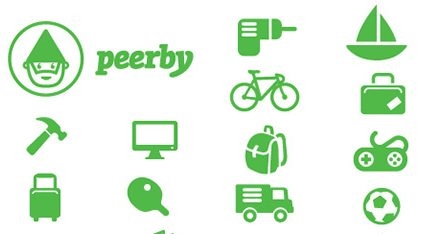In dit artikel zullen we oplossingen voor het probleem bekijken wanneer sommige sites op de computer niet openen. Een populair probleem dat vaak optreedt bij verbinding via een router, wifi of kabel. In principe is de verbindingsmethode niet belangrijk. Het resultaat is altijd hetzelfde: sommige pagina's in de browser zijn net gestopt met openen. Voor velen treedt dit probleem op wanneer ze verbinding maken met een nieuw netwerk, na het installeren van een router of gewoon op een bepaald moment.
Het viel me ook op dat zoekmachines (Yandex, Google en al hun diensten), sociale netwerken (VKontakte, Facebook, Odnoklassnik) en andere populaire netwerken meestal niet meer opengaan. Het maakt niet uit, het belangrijkste is dat de toegang tot een site is verdwenen, en dit probleem moet worden opgelost. In feite zijn er veel redenen waarom sommige sites niet openen. Het probleem kan zowel in de computer zelf als in de router zitten (als er verbinding met internet is).
Als u een site niet kunt openen en andere sites worden normaal geopend, dan verschijnt in uw browser in ieder geval een fout of bericht. Hoogstwaarschijnlijk duurt het lang voordat de site is geladen en verschijnt er een foutmelding "De pagina is niet beschikbaar" (ERR_ TIMED_OUT, ERR_CONNECTION_ GESLOTEN). Het hangt allemaal af van de browser en de reden waarom er geen toegang is tot de site.

Tegelijkertijd is er verbinding met internet, werken programma's zoals Skype en worden andere pagina's perfect geopend. In sommige gevallen wordt er geen site geopend.
Let op het bericht dat verschijnt wanneer u de gewenste pagina probeert te openen. Misschien heeft de ISP zelf beperkte toegang tot de site die u wilt bezoeken. In dit geval zal er een bericht zijn dat de toegang is geweigerd of beperkt. De site is geblokkeerd.
Ook blokkeren antivirussen en firewalls heel vaak sites die in hun database met kwaadaardige sites staan. In dit geval zal het ook niet moeilijk zijn om te raden dat het adres wordt geblokkeerd door de antivirus. Er komt een logo en een beschrijving. Als je toch naar de site wilt gaan, moet je de antivirus uitschakelen of het adres toevoegen aan de firewall-uitzonderingen. Dit is niet altijd veilig. Browsers kunnen zelf ook schadelijke sites blokkeren.
Als alles eerder perfect is geopend, onthoud dan wat u deed voordat het probleem optrad. Misschien hebben ze enkele instellingen gewijzigd of geïnstalleerde programma's. Heel vaak verschijnen er na het installeren van sommige programma's problemen met de toegang tot sites.
Redenen waarom sommige sites niet vaker openen
Ik zal naar mijn mening beginnen met de meest populaire. Laten we de oplossingen in dezelfde volgorde bekijken.
- Vanwege problemen met DNS-adressen.
- Pagina's worden mogelijk niet geopend vanwege problemen in het hosts-bestand.
- Falen van het TCP / IP-protocol.
- Virussen en malware.
- Ongeldige waarden in het Windows-register.
- Sommige sites openen mogelijk niet vanwege een onjuiste MTU-waarde.
Ik raad aan om de instellingen in die volgorde te controleren.
Geen toegang tot sommige sites: DNS-adressen wijzigen
Volgens mijn waarnemingen openen sommige pagina's vaak niet juist vanwege problemen met DNS-adressen. Doorgaans geeft uw internetprovider automatisch DNS uit. Ik raad je aan om statische DNS-adressen in te stellen. Nu zal ik je laten zien hoe je dit doet in Windows 7, Windows 8 en Windows 10. Je kunt deze adressen ook wijzigen op mobiele apparaten, of in de instellingen van de wifi-router.
Klik met de rechtermuisknop op het internetverbindingspictogram (in de lade) en selecteer Netwerkcentrum... Selecteer vervolgens Verander adapterinstellingen.

Klik met de rechtermuisknop op de adapter waarmee u een internetverbinding heeft en selecteer Eigendommen... Als internet via wifi is, is dit een draadloze netwerkverbinding. En als via de kabel, dan is Local Area Connection (Ethernet in Windows 10). Markeer item Internet Protocol versie 4 (TCP / IPv4), en druk op de knop eigendommen... Zet de schakelaar dichtbijGebruik de volgende DNS-serveradressen, en voeg de volgende adressen toe: 8.8.8.8, 8.8.4.4 (zoals in de onderstaande schermafbeelding). Klik OK.

We herstarten de computer en controleren het werk.
We controleren het hosts-bestand als de pagina's niet in de browser openen
Het hosts-bestand in Windows is echt een kwetsbaarheid. Veel virussen brengen zonder problemen wijzigingen aan in het hosts-bestand. En als u siteadressen in dit bestand schrijft, worden ze niet meer geopend. Daarom moeten we het hosts-bestand controleren en, indien nodig, opschonen. Vaak zie je in het hosts-bestand de geregistreerde adressen van de sites vk.com, ok.ru, enz. Ze zouden er niet moeten zijn.
Ga naar adresC: Windows System32 drivers enz open het bestandgastherenen selecteer het programma dat u wilt bekijken Notebook... Een standaard, schoon bestand ziet er ongeveer zo uit:

Als u daar websiteadressen van derden ziet die u niet kunt openen, moeten deze worden verwijderd. Of kopieer de standaardinhoud van het hosts-bestand en vervang de inhoud van uw bestand ermee. U kunt ook een kant-en-klaar, schoon bestand downloaden en eenvoudig vervangen. Ik zal in een aparte instructie meer in detail schrijven over het werken met het hosts-bestand.
De TCP / IP-protocolinstellingen resetten
Een andere tip is om de TCP / IP-parameters opnieuw in te stellen. Dit doen we: druk op de toetsencombinatie Win + R, voer de opdracht incmd en druk op OK.

Een opdrachtprompt wordt geopend. Kopieer en plak de opdracht erin:
netsh winsock reset
Druk op Enter om het uit te voeren. U zou het volgende resultaat moeten zien:

We starten de computer opnieuw op en proberen sites te openen die u niet hebt geopend.
Virussen en malware kunnen de toegang tot websites blokkeren
Er zijn veel virussen die de toegang tot bepaalde sites weigeren. Ze doen dit meestal via hetzelfde hosts-bestand, registervermeldingen of door TCP / IP-parameters te wijzigen. Als u vermoedt dat problemen met het openen van sommige sites worden veroorzaakt door een virus, controleer dan uw computer. Dit kan worden gedaan met de geïnstalleerde antivirus (als dit het geval is, en zo niet, installeer het dan). Ik zou u ook aanraden om het systeem te controleren met het AVZ-hulpprogramma, of Dr.Web CureIt (of beter met beide).
Precies hetzelfde probleem kan optreden na het installeren van sommige programma's. In feite zijn dit programma's waarmee u video's en muziek kunt downloaden van sociale netwerken (VKontakte, Odnoklassniki, enz.). Verwijder deze programma's gewoon en controleer uw computer op virussen.
U kunt ook proberen de site vanuit een andere browser te openen. Installeer de nieuwste versie van de browser Opera, Chrome, enz.
Websites openen niet - controleer het Windows-register
Druk op de sneltoets Win + R, voer de opdracht inregediten druk op OK.
De Windows Register-editor wordt geopend. Ga naar:HKEY_LOCAL_MACHINE SOFTWARE Microsoft Windows NT CurrentVersion Windows... Er zal een parameter zijnApplnit_DLLs... Als er geen betekenis tegenover staat, is alles in orde. Als daar een waarde is ingesteld, klik dan met de rechtermuisknop op Applnit_DLLs en selecteer wijzigen.
Verwijder de waarde en klik op OK.

U kunt ook naar het adres gaan dat is opgegeven in het veld "Waarde" en het bestand verwijderen.
De MTU-parameter controleren en wijzigen
Er is een parameter als MTU. Ik zal je nu niet vertellen wat het is en waarvoor het dient. Maar als deze parameter verkeerd is ingesteld, worden sommige sites gewoon niet in de browser geopend. Of ze openen niet helemaal correct, niet helemaal.
Als je een verbinding hebt via een router, dan wijzigen we de MTU in de instellingen van de router, op de pagina met de instellingen voor het verbinden met internet. Er is zeker zo'n punt. Welke waarde u daar aangeeft, kunt u navragen bij uw internetprovider. Of experimenteer gewoon. Standaard wordt de waarde van 1500 waarschijnlijk aangegeven in de routerinstellingen (deze verandert afhankelijk van het type internetverbinding dat de provider gebruikt). Je kunt proberen het te veranderen in 1460 of 1420. Als je internet hebt via een 3G USB-modem, installeer dan 1476.
Dit is hoe de MTU verandert op de Tp-Link-router:

Vergeet niet uw instellingen op te slaan en uw router opnieuw op te starten.
Gevolgtrekking
Er zijn veel oplossingen: iemand wordt geholpen door de DNS te wijzigen, iemand die het hosts-bestand opschoont of iets anders. We moeten proberen, niet opgeven, en de overwinning zal de onze zijn 🙂
Ik denk dat je na deze stappen naar een site kon gaan die nog niet eerder was geopend. Deel de resultaten in de commentaren, schrijf op wat heeft geholpen. Stel vragen, ik zal proberen te helpen.